Легко вносьте зміни у свої кампанії
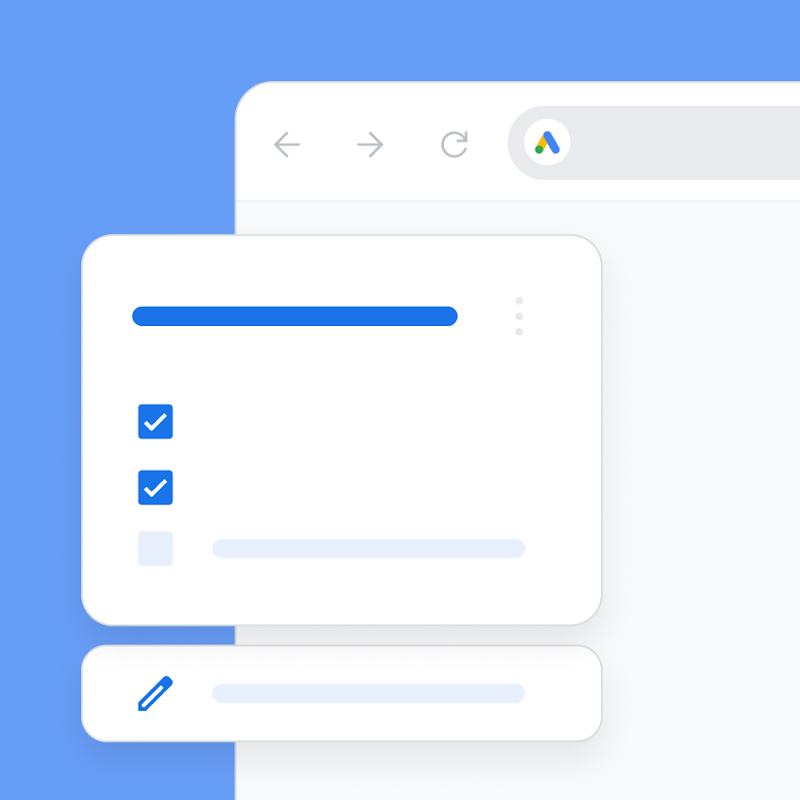
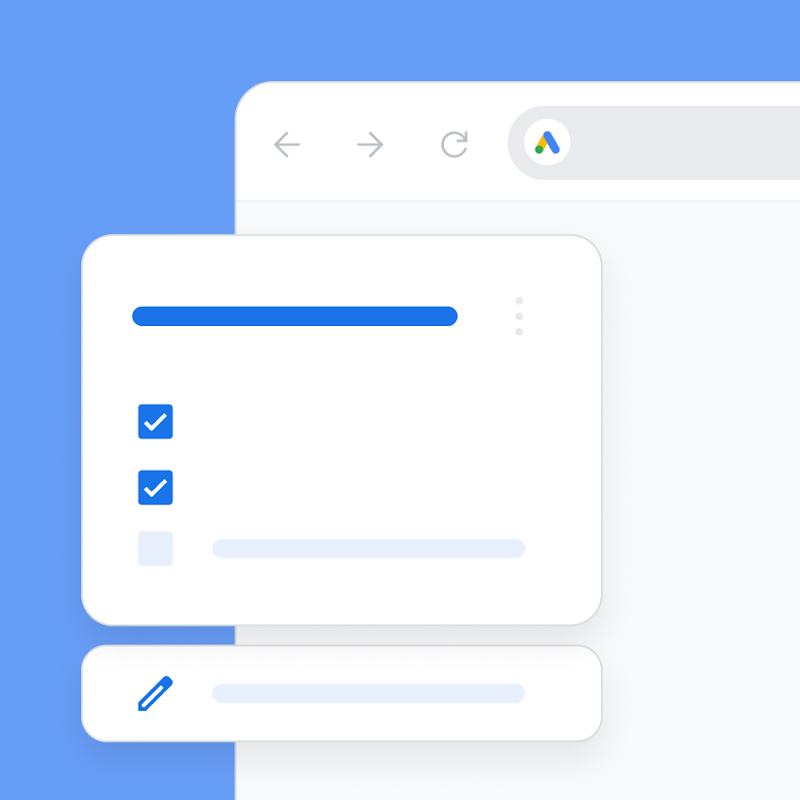
Почніть роботу з Редактором Google Ads
-
Завантажте обліковий запис
Для початку завантажте один або кілька облікових записів Google Ads. Якщо ви керуєте кількома обліковими записами Google Ads, усі вони можуть зберігатися в Редакторі Google Ads, щоб вам було зручно переглядати, створювати й редагувати кампанії. -
Внесіть зміни в обліковий запис
Ви можете вносити окремі або групові зміни. Перед публікацією змін у Google Ads їх можна перевірити й усунути помилки. -
Опублікуйте зміни
Після публікації зміни з’являться у вашому обліковому записі Google Ads.
Інструменти й кампанії, за допомогою яких можна досягти поставлених цілей
-
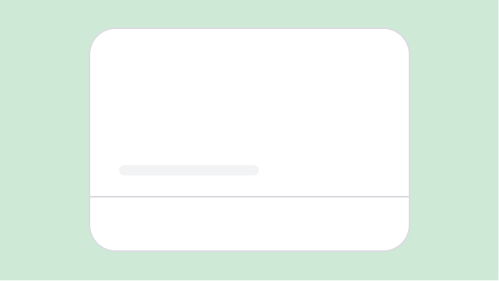
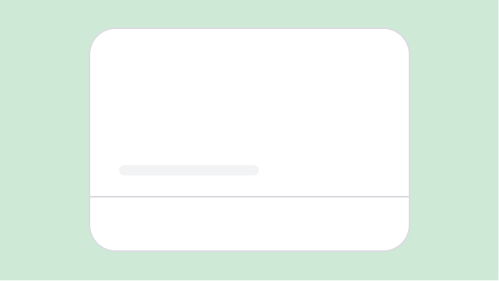
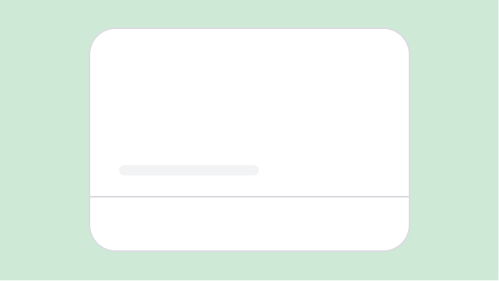
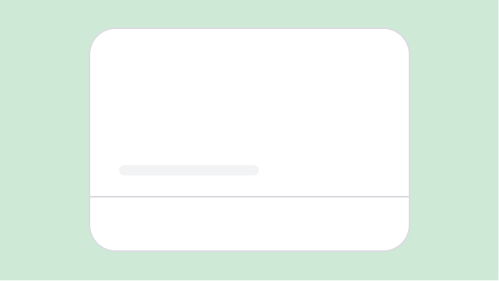 Докладніше
ДокладнішеСторінка статистики
Використовуйте статистику й тренди, підібрані спеціально для вашої компанії, щоб розвивати свій бізнес. -



 Докладніше
ДокладнішеСторінка “Рекомендації”
Використовуйте спеціально підібрані пропозиції, щоб підвищувати ефективність своїх кампаній. -
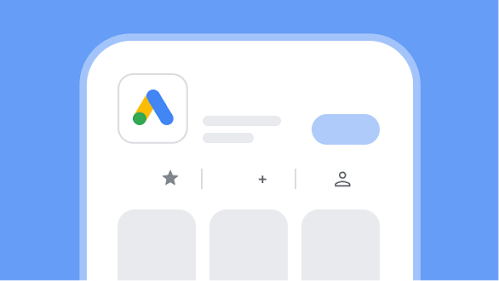
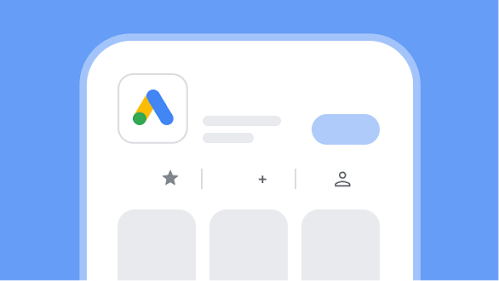
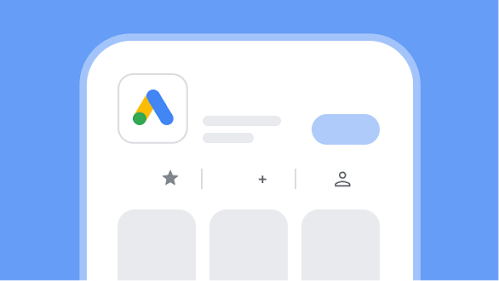
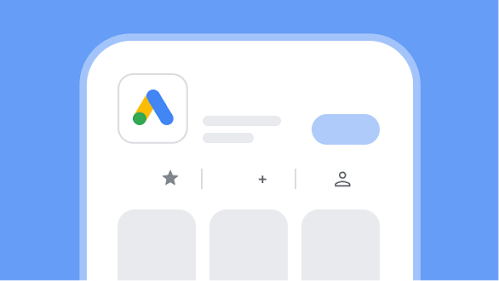 Докладніше
ДокладнішеМобільний додаток Google Ads
Відстежуйте свої кампанії в реальному часі, де б ви не були, і швидко вносьте зміни, щоб підвищити їх ефективність.
Поширені запитання
- Кінцеву URL-адреса цільової сторінки
- Заголовки
- Шлях відображення
- Опис